Win11怎么更新22H2?Win11更新位22H2的方法分享
更新日期:2023-09-22 23:55:35
來源:網友投稿
win11怎么更新22H2?微軟Windows 11正在不斷的更新,帶來了眾多優化與新功能,首先在性能方面針對處理器的大小核設計進行了性能優化,在使用體驗方面簡單易用性,從簡潔直觀界面設計到貼靠布局,上手體驗很好好。下面來為大家分享兩種更新方法。 ![]()
雨林木風 Ghost win11 x64 精致純凈版 V2023 [電腦系統]
大小:5.19 GB 類別:雨林木風 立即下載
方法一:使用安裝助手升級
您可以使用安裝助手將 Windows 10 或 Windows 11 21H2 升級到 Windows 11 22H2。
要使用安裝助手工具升級到 Windows 11 22H2,請使用以下步驟:
1、下載win11安裝助手[下載鏈接]。
2、下載完成后,打開文件所在文件夾,右鍵點擊程序包,選擇以管理員身份運行。
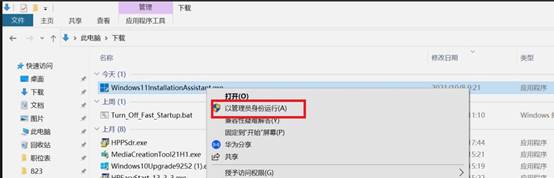
3、點擊接受并安裝,安裝助手將自動下載安裝 Windows 11。
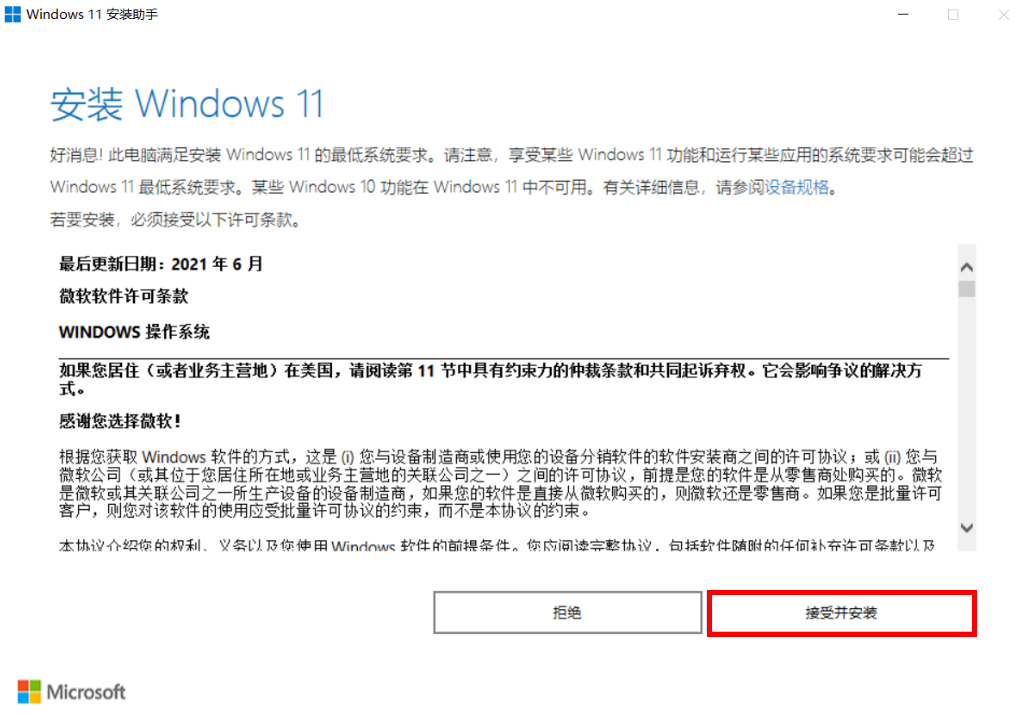
4、若您的電腦未安裝運行過“微軟官方電腦健康狀況”應用,將彈出使用電腦運行狀況檢查應用檢查兼容性提示框,請點擊獲取電腦運行狀況檢查應用,按界面提示,下載安裝此應用,檢查您的電腦是否滿足升級至 Windows 11 系統。
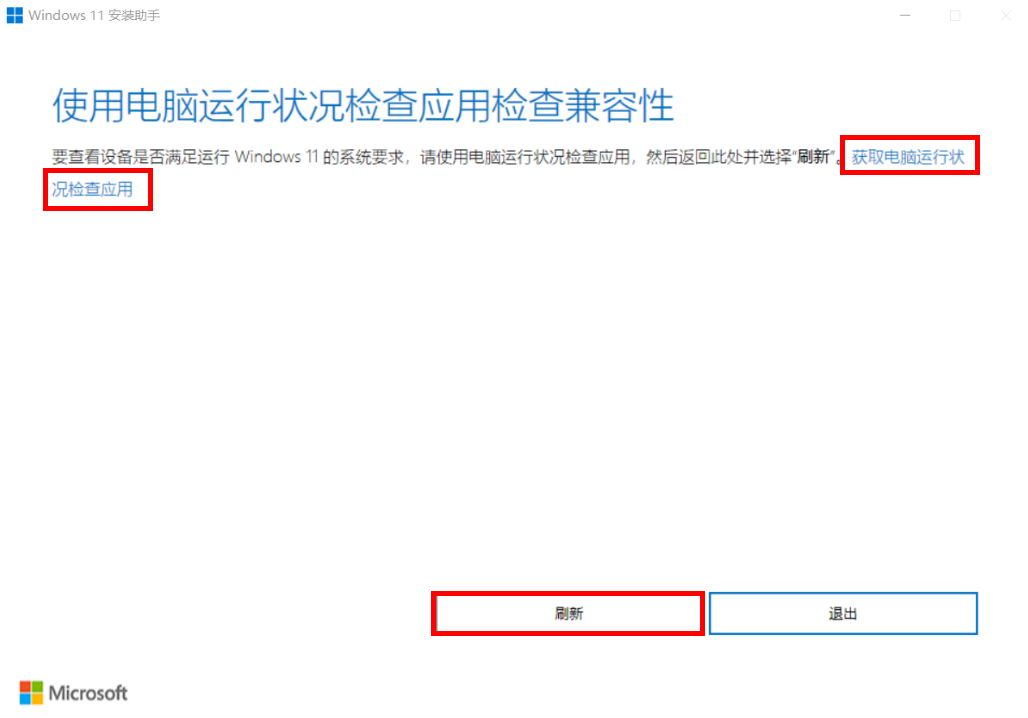
5、確認您的電腦可以升級至 Windwos 11 系統后,再點擊刷新,進入到安裝 Windows 11 界面。安裝程序將繼續將計算機升級到最新的操作系統版本。
方法二:系統自動推送更新
1、如果你的電腦收到了升級提示,會在任務欄右下角顯示這樣的圖標,點擊后可以直接跳轉到 Windows 更新界面。
2、如果沒有顯示升級提示,你可以手動進入“設置”,找到“Windows 更新”,點擊“檢查更新”,看到彈出“Windows 11,version 22H2 可用”,就可以點擊“下載并安裝”。
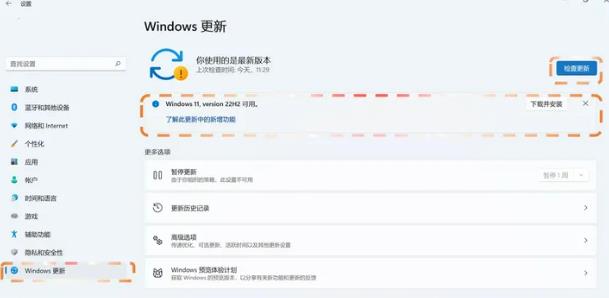
3、隨后會彈出軟件許可條款窗口,點擊“接受并安裝”就可以開始下載了。
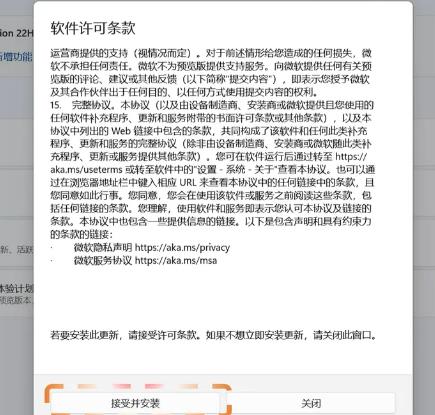
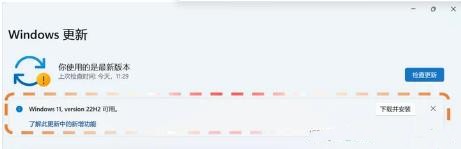
4、在聯網狀態下,系統會自動下載和安裝 22H2 更新包,在這段時間里電腦可以正常使用,不會受到影響。
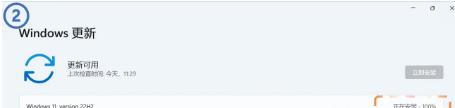
5、下載安裝完成后,系統會彈窗提醒你重啟電腦,你可以根據自己的情況,選擇“立即重啟”、“今晚重啟”或者“選取時間”,(重啟前千萬記得要檢查所有文檔、資料已保存)。
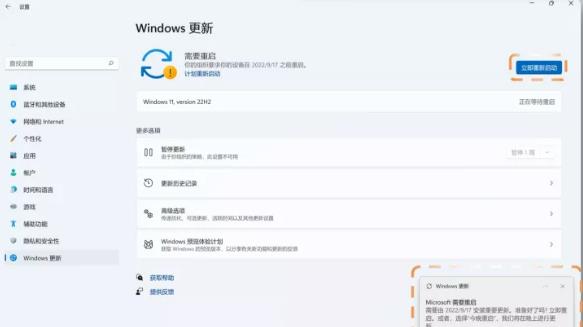
6、電腦重啟后,打開設置,進入系統-系統信息中查看,顯示版本為 22H2 就說明你的電腦已經成功升級到 Windows 11 22H2 了。
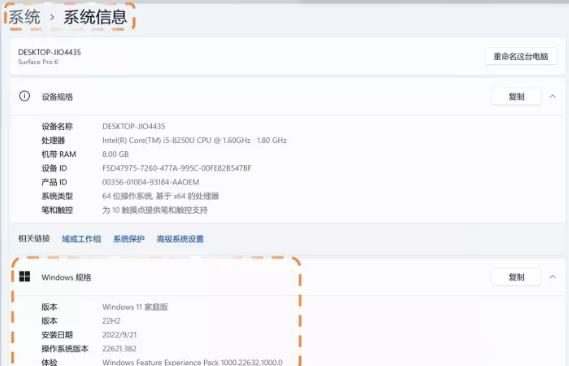
- monterey12.1正式版無法檢測更新詳情0次
- zui13更新計劃詳細介紹0次
- 優麒麟u盤安裝詳細教程0次
- 優麒麟和銀河麒麟區別詳細介紹0次
- monterey屏幕鏡像使用教程0次
- monterey關閉sip教程0次
- 優麒麟操作系統詳細評測0次
- monterey支持多設備互動嗎詳情0次
- 優麒麟中文設置教程0次
- monterey和bigsur區別詳細介紹0次
周
月











